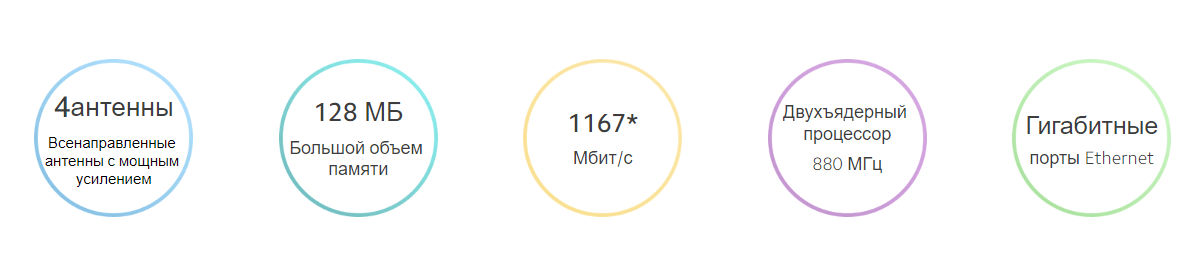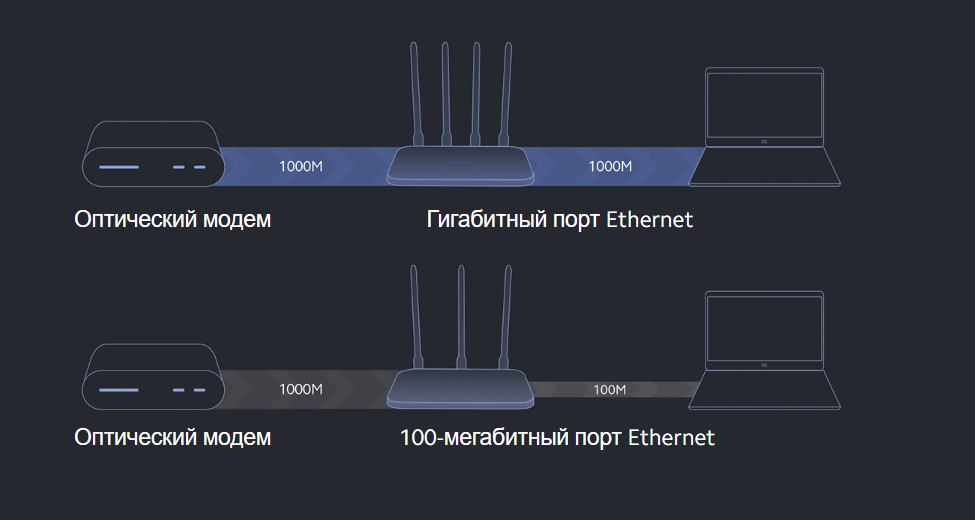- Xiaomi Life
- Настройка роутера Xiaomi AC1200
- Характеристики роутера Xiaomi AC1200
- Как настроить Xiaomi AC 1200
- Шаг 1: Подключение к роутеру
- Шаг 2: Вход в панель управления роутером
- Шаг 3: Настройка имени пользователя и пароля
- Шаг 4: Настройка сети Wi-Fi
- Шаг 5: Настройка портов
- Шаг 6: Обновление ПО роутера
- Шаг 7: Завершение настройки
- Вопросы и ответы
- Подведение итогов
Xiaomi Life
Довольно часто роутер не способен покрыть всю желаемую площадь нашего жилья стабильной сетью WiFi. В таких случаях ее (сеть) приходится расширять дополнительными устройства. В экосистеме Xiaomi уже есть немалое количество расширителей (репитеров, усилителей) на разные вкусы. Но на данный момент большинство из них морально устарело из за развития WiFi стандартов.
Для решения этой проблемы, компания Xiaomi недавно представила очередную новинку — Mi WiFi Range Extender AC1200 с поддержкой 2,4 ГГц / 5 ГГц…
Поставляется устройство в фирменной бело оранжевой упаковке из плотного картона. На лицевой стороне фото устройства с лого компании и рекламными фразами. Данный дизайн упаковки соответствует гаджетам, предназначенных для глобального рынка.
На боковых сторонах краткое описание основных функций и особенностей причем на разных языках. Присутствует даже русский и украинский.
На задней части упаковки указаны основные характе ристики и европейские сертификаты соответствия.
Комплектация минимальная, репитер и инструкция с гарантийкой. Устройство упаковано в фирменный пакетик из полупрозрачного целлофана и установлен в картонный вкладыш, предотвращающий повреждения при транспортировке.
Новинка немного похожа на предыдущую модель Mi Signal Amplifier Pro, тот же черный пластик и две антенны по бокам, но форма теперь не квадратная а прямоугольная со скругленными краями. Выглядит более презентабельно.
В передней части присутствуют лого mi, индикаторы сигнала и состояния и кнопка WPS (Wi-Fi Protected Setup) для простого сопряжения с роутерами, поддерживающими данную технологию. Индикаторы умеют мигать двумя цветами (синий и оранжевый) в зависимости от уровня сигнала и состояния устройства, более подробно о разных комбинациях можно почитать в инструкции.
Антенны могут поворачиваться на 180 °, что позволяет изменять направления сигнала в нужную сторону.
На боковых сторонах имеются вентиляционные отверстия, хотя у меня при работе устройство было слегка теплое.
Так как устройство предназначено для глобального рынка, установленная на задней части вилка подходит для европейских розеток, что позволяет сэкономить на переходниках.
В нижней части репитера расположены Ethernet разъем и кнопка Reset. Согласно информации с официального сайта, к сетевому разъему можно с помощью кабеля подключить телевизор, игровую консоль или любое другое устройство. Я пробовал подключить сетевой накопитель, но что то у меня не получилось добиться его работы, видимо что то не учел. Также разъем используется в режиме Точки доступа, при этом репитер подключается к роутеру с помощью кабеля. Нужен данный режим при использовании устройства в отдаленном помещении или строении, куда сигнал WiFi “не достает” или имеются сильные помехи. Включение данного режима присутствует в приложении.
ID: xiaomi.repeater.v6
Протоколы беспроводной связи: IEEE 802.11ac/n/a 5 GHz, IEEE 802.11n/b/g 2.4 GHz
Скорость передачи данных: 5 GHz: 867 Mbps (802.11ac, 2*2 @80MHz)
2.4 GHz: 300 Mbps (802.11n, 2*2 @40MHz)
Мощность сигнала: Режимы работы: расширитель диапазона, точка доступа
Питание: 220 В, 0,3 А
Размеры: 84×100×82 мм
В плане подключения к WiFi сети и настройки, новинка не сильно отличается от предыдущих моделей, для этих целей используется приложение Mijia Mi Home . Единственный нюанс, так как версия глобальная и ориентирована на работу на серверах Европы и СНГ, в китайском регионе устройство просто не определится. В смартфонах Xiaomi в этой ситуации поможет функция клонирования приложения, позволяющая запустить уже установленные приложения с другими учетными данными. То есть клонируем Mi Home, и меняем регион на местный. Данная фишка не позволит создавать сценарии автоматизации для устройств из разных регионов, но репитер и не участвует в них. Это устройство раз настроил и забыл о нем…
И так, подключаем репитер в розетку, запускаем Mi Home, нажимаем + в верхнем правом углу для автопоиска. На репитере при этом будут мигать светодиоды оранжевым цветом.
В качестве источника сигнала, репитер пытается использовать 5 ГГц сеть, но как мы знаем, у нее намного меньше радиус покрытия чем у 2,4 ГГц, поэтому я использовал в качестве источника вторую.
Дальнейшие шаги не отличаются от подключения других смарт устройств, изменение местоположения и имени на уникальное, если устройств в экосистеме несколько.
После завершения подключения, приложение загрузит плагин для настройки и управления устройством. На главном экране указывается источник сигнала и его уровень, количество подключенных устройств и настройки WiFi сетей. По умолчанию к названию существующей сети добавляется приставка Plus .
На устройстве при этом мигание индикаторов оранжевым цветом изменится на постоянное свечение синим.
Вся информация не помещается на экране, поэтому потянув его получаем еще три пункта внизу. Это отключение индикаторов состояния (если их яркость мешает), включение режима точки доступа и SmartLink .
Режим точки доступа описывался выше, а вот SmartLink довольно интересная функция, позволяет использовать дополнительный источник сигнала в качестве резервного. Но как всегда есть но, источник должен быть 5 ГГц…
По нажатию на (. ) в верхнем правом углу главного экрана плагина, доступны дополнительные настройки.
Чего то особенного здесь нету, стандартные пункты типа изменение имени и местоположения, поделиться устройством и обновление прошивки.
Лично мне новинка понравилась, интересный дизайн, поддержка современного 5 ГГц, внятная цена и вилка наконец то без переходников. Из нюансов я бы отметил отсутствие режима Роуминг WiFi (создание сети с именем идентичным у источника), данная фишка присутствует у репитеров предыдущих версий. Еще нужно разобраться с режимами работы Ethernet порта, так что позже дополню обзор.
Что касается работы, по сравнению с Mi WiFi USB Repeater в диапазоне 2,4 ГГц радиус сети у новинки немного больше, а вот соединение намного стабильнее (на открытой местности). В диапазоне 5 ГГц лучше использовать устройство в режиме точки доступа, то есть соединить с роутером с помощью кабеля для предотвращения потери в скорости.
P.S. следить за выходами новых обзоров а также за новинками и новостями Xiaomi теперь можно и в telegram канале.
Настройка роутера Xiaomi AC1200
В современном мире доступ к Интернету стал необходимостью, и настройка роутера является первым шагом для обеспечения безопасного и стабильного соединения. Роутер Xiaomi AC1200 является одним из наиболее популярных устройств, используемых для домашней сети. В этой статье мы рассмотрим, как настроить роутер Xiaomi AC1200. Мы охватим все основные шаги, начиная от подключения роутера до настройки сети Wi-Fi и портов, а также рассмотрим, как обновить прошивку вашего роутера. Чтобы обеспечить безопасность и производительность вашей сети, необходимо правильно настроить роутер. Следуйте этим шагам, чтобы настроить роутер Xiaomi AC1200 и получить стабильный и безопасный доступ к Интернету в вашем доме.
Характеристики роутера Xiaomi AC1200
- Беспроводные стандарты: IEEE 802.11a/b/g/n/ac
- Скорость беспроводного соединения: до 1200 Мбит/сек
- Частотный диапазон: 2,4 ГГц и 5 ГГц
- Порты: 1 порт WAN и 2 порта LAN 10/100 Мбит/сек
- Встроенные антенны: 4 внутренних антенны высокой производительности
- Шифрование: WPA-PSK / WPA2-PSK
- Управление: веб-интерфейс, мобильное приложение
- Поддержка IPv6
- Размеры: 200 x 134.86 x 178.98 мм
- Вес: 261 грамм
Роутер Xiaomi AC1200 является компактным и производительным устройством, поддерживающим беспроводные стандарты до 802.11ac. Скорость передачи данных до 1200 Мбит/сек позволяет быстро загружать и передавать файлы, стримить видео и играть в онлайн-игры. Роутер поддерживает как 2,4 ГГц, так и 5 ГГц частотные диапазоны, что обеспечивает максимальный охват и качество сигнала. Роутер имеет удобный веб-интерфейс и мобильное приложение для управления настройками и мониторинга состояния сети.
Как настроить Xiaomi AC 1200
Конфигурация роутера является необходимым шагом для обеспечения безопасного и надежного доступа к Интернету. Роутер Xiaomi AC1200 является одним из популярных устройств, используемых для домашней сети. В этой статье мы рассмотрим, как настроить роутер Xiaomi AC1200.
Шаг 1: Подключение к роутеру
Первым шагом является подключение компьютера к роутеру Xiaomi AC1200. Это можно сделать, используя кабель Ethernet, который поставляется с роутером. Подключите один конец кабеля к порту WAN на роутере, а другой конец к сетевой карты компьютера.
Шаг 2: Вход в панель управления роутером
Для входа в панель управления роутером необходимо ввести IP-адрес роутера в адресную строку веб-браузера. IP-адрес по умолчанию для роутера Xiaomi AC1200 — 192.168.31.1. После ввода адреса в адресную строку и нажатия клавиши Enter, откроется страница входа в панель управления роутером.
Шаг 3: Настройка имени пользователя и пароля
После успешного входа в панель управления необходимо настроить имя пользователя и пароль для обеспечения безопасности вашей сети. Выберите «Настройки» в меню на левой панели и выберите «Пароль администратора». Введите новое имя пользователя и пароль, а затем нажмите кнопку «Применить».
Шаг 4: Настройка сети Wi-Fi
После того, как был настроен пароль администратора, необходимо настроить сеть Wi-Fi. В меню на левой панели выберите «Wi-Fi» и настройте параметры сети. Выберите имя сети (SSID), тип шифрования и пароль для защиты сети. После настройки нажмите кнопку «Применить».
Шаг 5: Настройка портов
Если вы хотите настроить порты на роутере Xiaomi AC1200, выберите «Перенаправление портов» в меню на левой панели. Введите номер порта и протокол, а затем выберите IP-адрес устройства, которому нужен доступ к порту. Нажмите кнопку «Применить», чтобы сохранить настройки.
Шаг 6: Обновление ПО роутера
Регулярное обновление прошивки роутера важно для обеспечения безопасности и производительности вашей сети. Чтобы обновить прошивку роутера Xiaomi AC1200, выберите «Обновление прошивки» в меню на левой панели. Если обновление доступно, выберите кнопку «Обновить» и дождитесь завершения процесса обновления.
Шаг 7: Завершение настройки
После завершения всех настроек роутера Xiaomi AC1200, вы можете закрыть панель управления и начать использовать свою новую домашнюю сеть. Убедитесь, что все настройки были сохранены, а сеть Wi-Fi работает корректно. Если у вас возникнут проблемы с настройкой, вы можете обратиться к руководству пользователя, которое поставляется вместе с роутером.
Вопросы и ответы
Подключите компьютер к роутеру с помощью кабеля Ethernet, подключив один конец кабеля к порту WAN на роутере, а другой конец к сетевой карты компьютера.
Введите IP-адрес роутера в адресную строку веб-браузера. IP-адрес по умолчанию для роутера Xiaomi AC1200 — 192.168.31.1.
Выберите «Настройки» в меню на левой панели и выберите «Пароль администратора». Введите новое имя пользователя и пароль, а затем нажмите кнопку «Применить».
В меню на левой панели выберите «Wi-Fi» и настройте параметры сети. Выберите имя сети (SSID), тип шифрования и пароль для защиты сети. После настройки нажмите кнопку «Применить».
Выберите «Обновление прошивки» в меню на левой панели. Если обновление доступно, выберите кнопку «Обновить» и дождитесь завершения процесса обновления.
Выберите «Перенаправление портов» в меню на левой панели. Введите номер порта и протокол, а затем выберите IP-адрес устройства, которому нужен доступ к порту. Нажмите кнопку «Применить», чтобы сохранить настройки.
Подведение итогов
Настройка роутера Xiaomi AC1200 не является сложной задачей, если вы следуете инструкциям. Как только вы закончите настройку, вы получите безопасный и надежный доступ к Интернету в вашем доме.
В данной статье мы рассмотрели, как настроить роутер Xiaomi AC1200 для обеспечения безопасного и стабильного доступа к Интернету. Мы рассмотрели все необходимые шаги, начиная от подключения к роутеру до настройки сети Wi-Fi и портов, а также рассмотрели процесс обновления прошивки. Правильная настройка роутера поможет обеспечить безопасность и производительность вашей домашней сети, а также предоставит вам стабильный и безопасный доступ к Интернету. Надеемся, что эта статья поможет вам настроить ваш роутер Xiaomi AC1200 и получить наилучший результат от использования вашей домашней сети.